- WMC는 데스크톱 장치에서 액세스할 수 없지만 해당 제한을 우회하는 해결 방법이 있습니다.
- 이 가이드는 Windows 10 및 11 사용자를 대상으로 하지만 Windows 7 및 8 사용자에게도 도움이 될 수 있습니다.
- 이 가이드의 솔루션을 적용하여 WMC가 제공하는 모든 것을 활용하십시오.
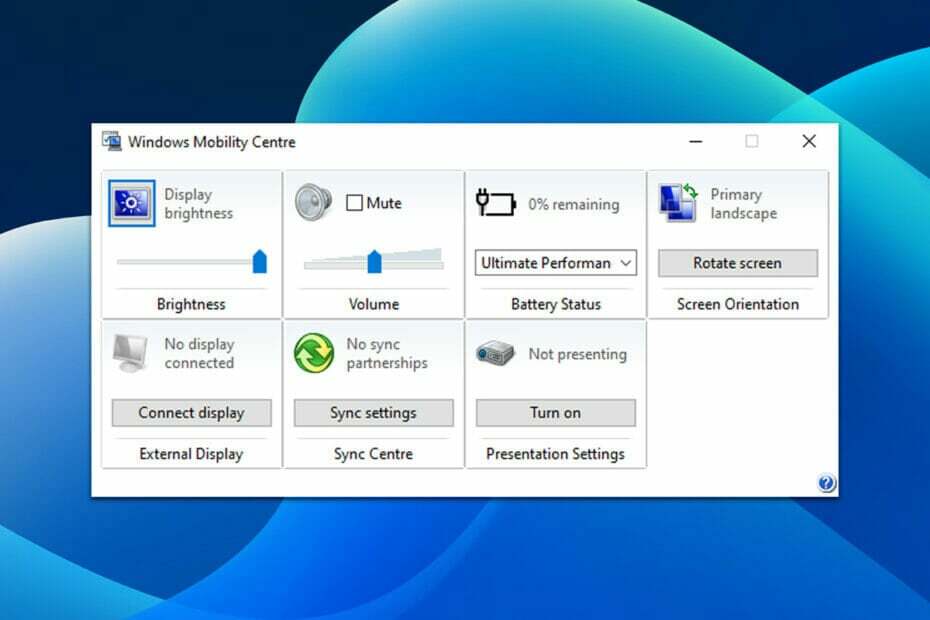
엑스다운로드 파일을 클릭하여 설치
이 소프트웨어는 일반적인 컴퓨터 오류를 복구하고 파일 손실, 맬웨어, 하드웨어 오류로부터 사용자를 보호하고 최대 성능을 위해 PC를 최적화합니다. 지금 3단계로 PC 문제를 해결하고 바이러스를 제거하세요.
- Restoro PC 수리 도구 다운로드 특허 기술과 함께 제공되는 (특허 가능 여기).
- 딸깍 하는 소리 스캔 시작 PC 문제를 일으킬 수 있는 Windows 문제를 찾습니다.
- 딸깍 하는 소리 모두 고쳐주세요 컴퓨터의 보안 및 성능에 영향을 미치는 문제를 해결하기 위해
- Restoro가 다운로드되었습니다. 0 이달의 독자.
불행히도 다음과 같은 Windows 장치의 기본 설정을 변경하면 명도 그리고 볼륨은 약간의 번거로움이 될 수 있습니다. 이러한 평범한 설정에 도달하려면 사용자는 여러 메뉴를 탐색해야 하며 이는 다소 직관적이지 않습니다.
고맙게도 Windows에는 사용자가 손가락 클릭으로 이러한 평범한 설정에 도달하고 변경할 수 있는 도구가 있습니다. 문제는 그 존재를 아는 사람이 거의 없다는 것입니다. 그리고 그렇게 하는 사람들은 그것을 활성화하는 방법을 모를 수 있습니다.
Windows 모바일 센터란 무엇입니까?
Windows Vista에서 처음 도입된, Windows 모바일 센터또는 WMC 휴대용 및 모바일 장치와 가장 관련된 정보 및 설정을 중앙 집중화하는 기본 제공 Windows 구성 요소입니다.
상기 정보 및 설정 중 일부는 다음과 같습니다. 오디오 설정, 배터리 수명 그리고 무엇보다도 장치의 하드웨어에 따라 전원 구성표, 디스플레이 밝기, 무선 네트워크 강도 및 상태.
유감스럽게도 WMC는 데스크톱 장치에서 액세스할 수 없습니다. 그러나 이 제한은 Windows 레지스트리를 수정하여 우회할 수 있습니다.
랩톱에서 Windows 모바일 센터에 액세스하려면 어떻게 합니까?
1. 검색창 사용
1. 을 치다 윈도우 키 또는 시작 단추.
2. 유형 Windows 모바일 센터 검색창에.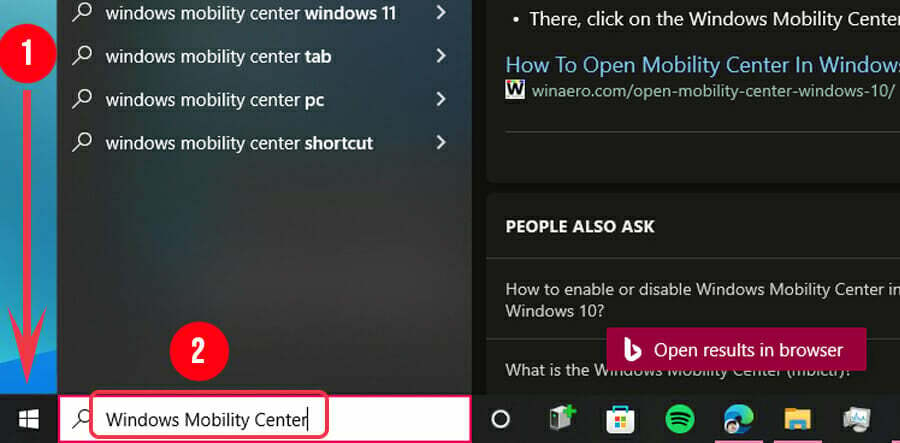
3. Windows 모바일 센터를 클릭합니다.
2. 시스템 트레이의 배터리 아이콘 사용
1. 시스템 트레이에서 배터리 아이콘을 찾아 마우스 오른쪽 버튼으로 클릭합니다.
2. 사용 가능한 옵션 중 하나는 Windows 모바일 센터. 그것을 클릭하십시오.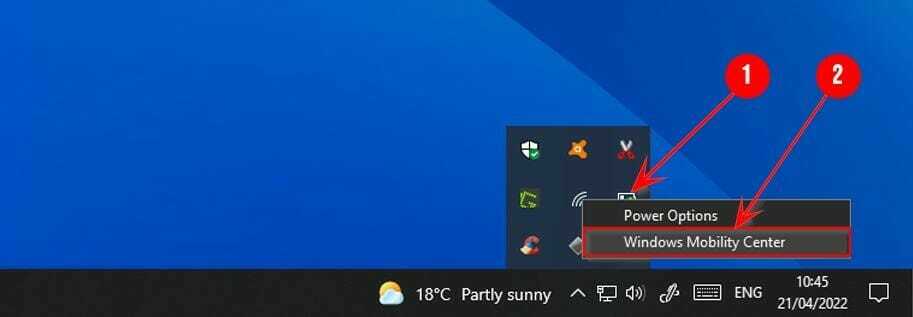
3. 고급 사용자 메뉴 시도
1. 열기 고급 사용자 메뉴 눌러창 + 엑스 또는 마우스 오른쪽 버튼을 클릭하여 시작 단추.
2. 찾다 모빌리티 센터 그리고 그것을 클릭하십시오.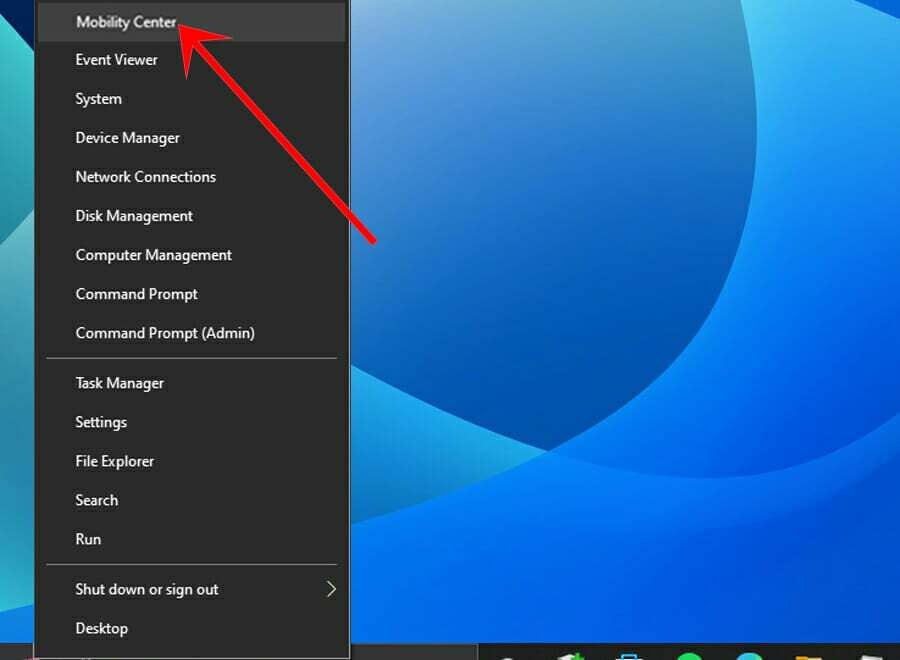
4. 실행 대화 상자 사용
1. 키를 눌러 실행 창을 엽니다. 창 + 아르 자형.
2.종류 mblctr.exe 대화창에서 누르고 입력하다 또는 클릭 확인.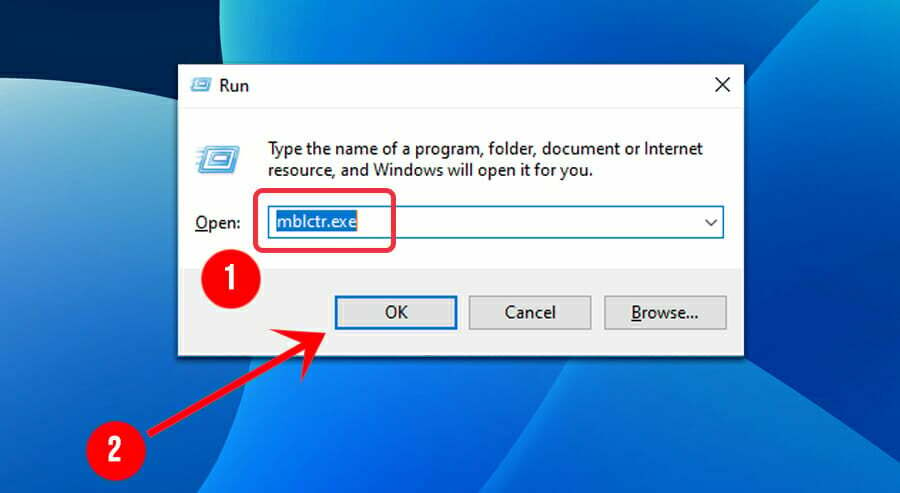
- Windows 11에서 Windows + Shift + S를 작동시키는 7가지 방법
- PVP.net 패처 커널이 작동을 멈췄습니다 [3개의 테스트된 솔루션]
- 시스템에서 실행 중인 디버거에 대한 3가지 수정 사항
- NVIDIA 설치 프로그램을 계속할 수 없습니까? 쉽게 고칠 수 있는 4가지 방법
데스크탑에서 Windows 모바일 센터에 액세스하려면 어떻게 합니까?
1.를 눌러 고급 사용자 메뉴를 엽니다. 창 + 엑스 또는 마우스 오른쪽 버튼을 클릭하십시오. 시작.
2. 찾아 클릭 명령 프롬프트(관리자) 또는 Windows PowerShell(관리자).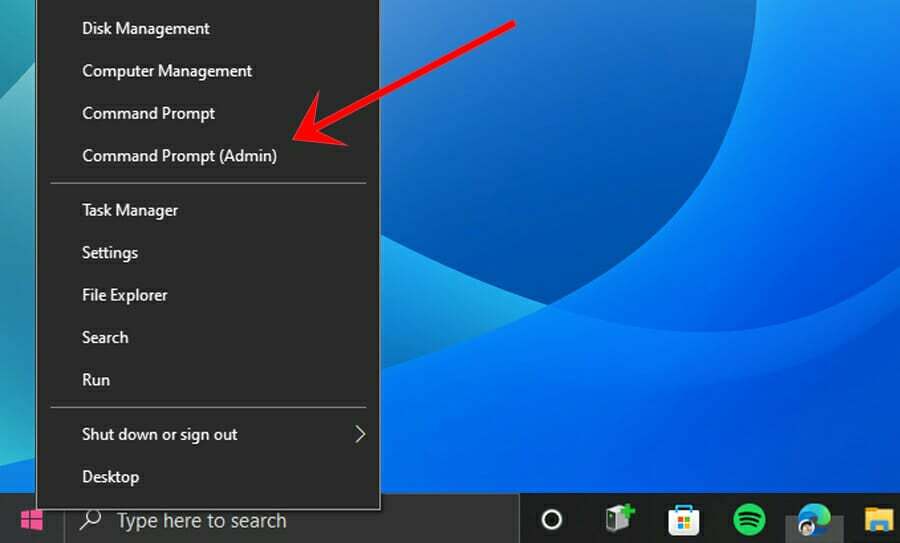
3. 콘솔에 다음 명령을 입력한 다음 입력하다.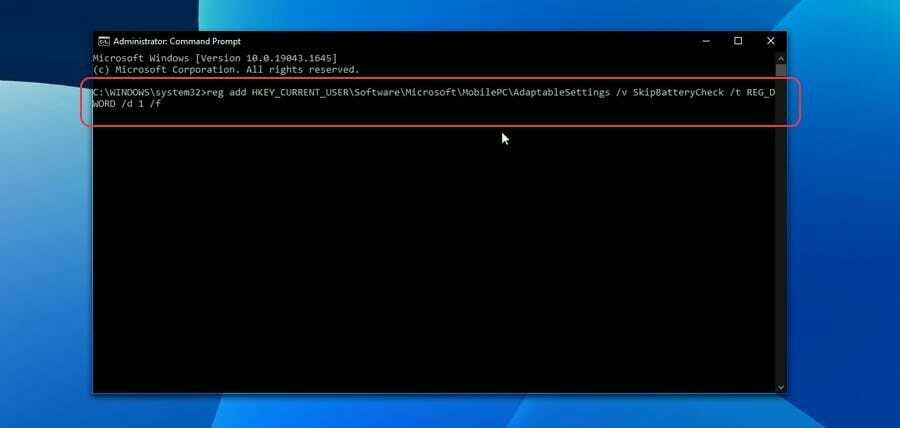
4. 다음으로 콘솔에 두 번째 명령을 입력한 다음 입력하다.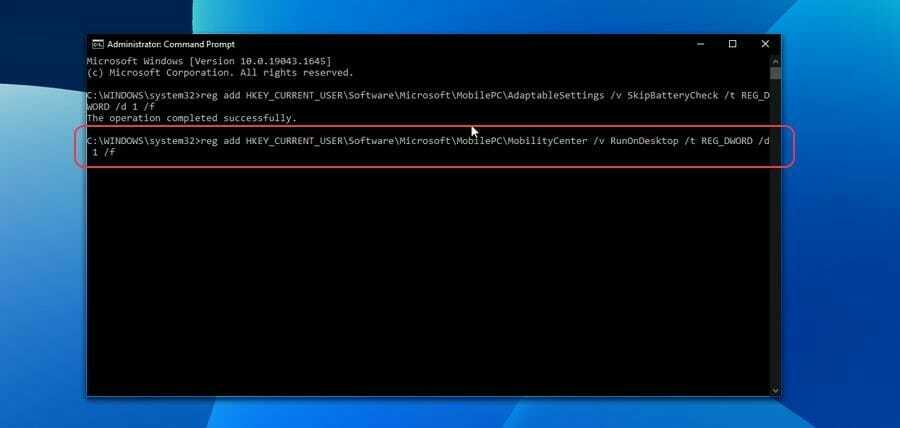
Windows Mobility Center의 바탕 화면 바로 가기를 만들려면 어떻게 합니까?
1. 바탕 화면의 공간을 마우스 오른쪽 버튼으로 클릭합니다.
2. 새로 만들기 위에 마우스 커서를 놓고 다음을 클릭합니다. 지름길.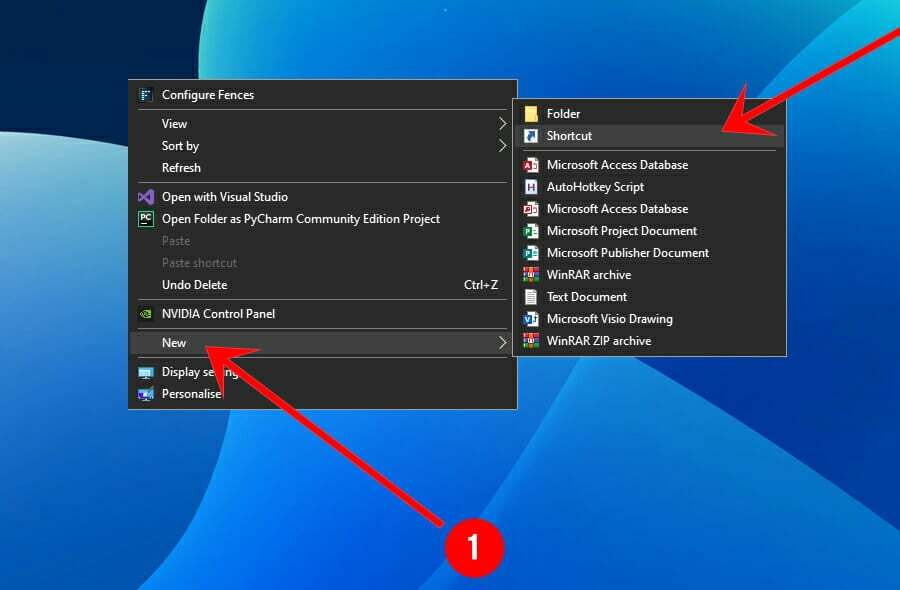
3. 유형 mblctr.exe 텍스트 필드에 입력한 다음 입력하다 또는 클릭 다음.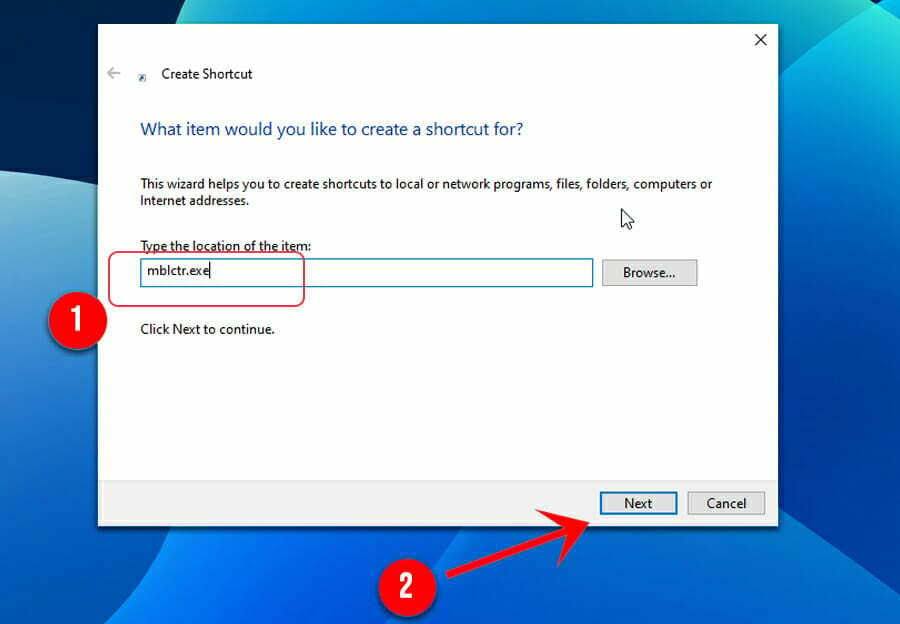
4. 유형 Windows 모바일 센터 텍스트 필드에서 다음을 누르십시오. 입력하다 또는 클릭 마치다.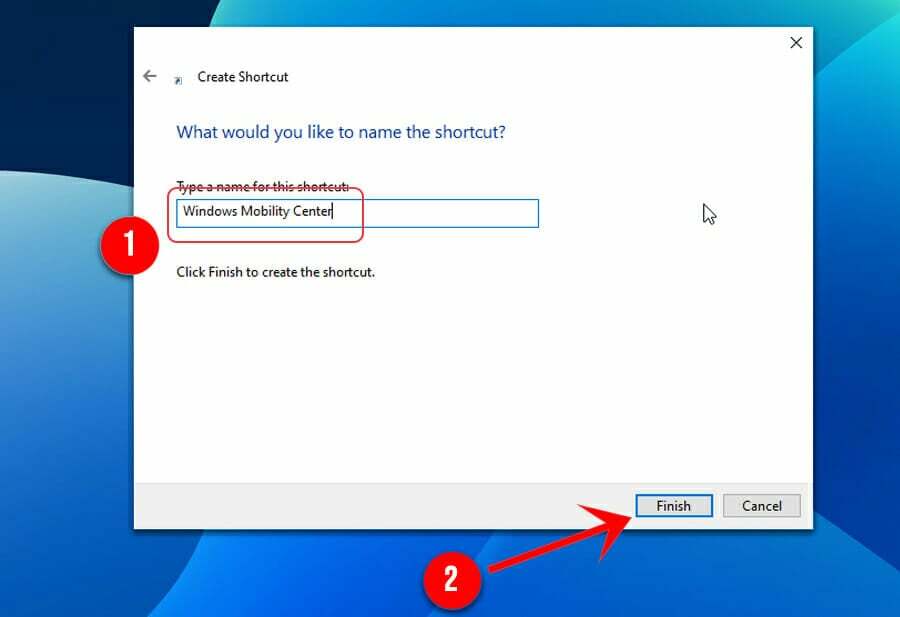
이 가이드가 도움이 되었기를 바랍니다. 이 단계 중 가장 도움이 된 단계를 알려주십시오.
Windows 모바일 센터를 활성화하고 액세스하는 다른 방법을 알고 있다면 주저하지 말고 아래 댓글 섹션에서 공유해 주십시오. 여러분의 의견을 듣고 싶습니다.
 여전히 문제가 있습니까?이 도구로 수정하세요.
여전히 문제가 있습니까?이 도구로 수정하세요.
- 이 PC 수리 도구 다운로드 TrustPilot.com에서 우수 평가 (다운로드는 이 페이지에서 시작됩니다).
- 딸깍 하는 소리 스캔 시작 PC 문제를 일으킬 수 있는 Windows 문제를 찾습니다.
- 딸깍 하는 소리 모두 고쳐주세요 특허 기술 문제를 해결하기 위해 (독자 전용 할인).
Restoro가 다운로드되었습니다. 0 이달의 독자.


